PartDesign WendelAbziehen
|
|
| Menüeintrag |
|---|
| Part Design → Objekte abziehen → Wendel |
| Arbeitsbereich |
| PartDesign |
| Standardtastenkürzel |
| Keiner |
| Eingeführt in Version |
| 0.19 |
| Siehe auch |
| PartDesign WendelHinzufügen |
Beschreibung
Das Werkzeug WendelAbziehen ändert einen Volumenkörper durch Abziehen eines Formelements, das durch Führen einer Skizze oder eines 2D-Objekts entlang eines Wendel-Pfades entsteht.
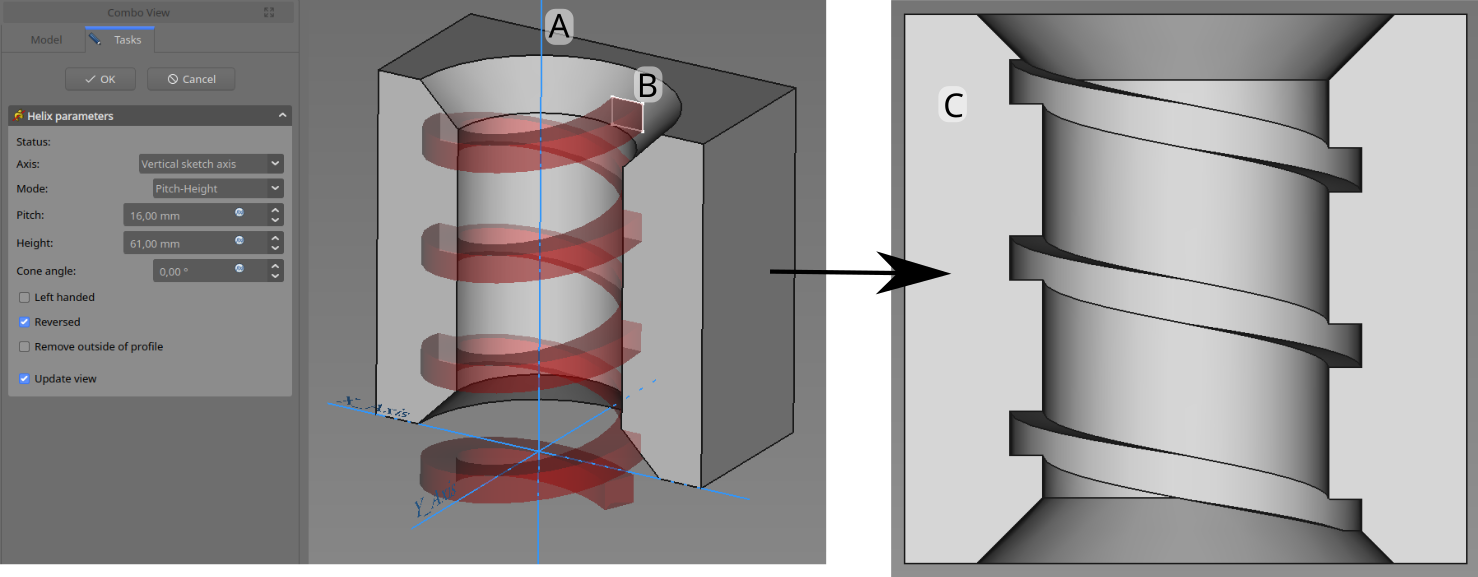
"Das Profil (B) wird um eine Achse (A) geführt, um eine Wendelförmige Vertiefung in das vorhandene Werkstück (C) einzubringen"
Anwendung
- Die Skizze (Sketch) auswählen, die zu einer Wendel ausgetragen werden soll. Alternativ kann eine Fläche des schon vorhandenen Volumenkörpers ausgewählt werden.
- Die Schaltfläche
Wendel drücken.
- Parameter für die Wendel festlegen (siehe nächsten Abschnitt).
- Die Wendel in der 3D-Ansicht überprüfen, um sicherzustellen, dass sich die Wendel nicht selbst durchdringt.
- OK klicken.
Optionen
Beim Erstellen einer Wendel beinhaltet der Dialog Wendel-Parameter verschiedene Parameter die festlegen, wie die Skizze ausgetragen werden soll.
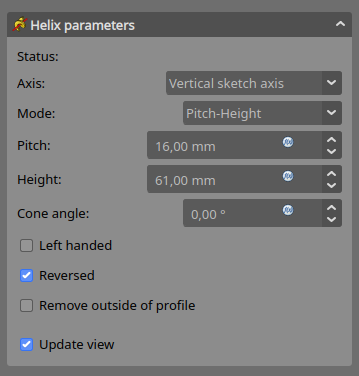
Achse
Diese Option legt die Achse fest, um die die Skizze geführt werden soll.
- Vertical sketch axis: wählt die vertikale Skizzen-Achse.
- Horizontal sketch axis: wählt die horizontale Skizzen-Achse.
- Construction line: wählt eine eine Konstruktionslinie der Skizze, die für die Helix genutzt wird. In der Drop-Down-Liste ist jede Konstruktionslinie vorhanden.Die erste in der Skizze erstellte Konsruktionslinie hat die Bezeichnung Construction line 1.
- Base (X/Y/Z) axis: wählt die X, Y or Z Achse des Ursprungs des Körpers.
- Select reference...: erlaubt in der 3D-Ansicht die Auswahl einer Kante auf dem Körper oder eine Datum Linie.
Mode
Dieser Parameter definiert die Art der Helix. Zulässige Auswahlen sind: Pitch-Height (Steigung), Pitch-Turns (Umdrehungen) und Height-Turns (Umdrehungshöhe).
Pitch
Der Abstand zwischen den Umdrehungen der Helix.
Height
Die Höhe der Helix (Zentrum-Zentrum).
Turns
Die Anzahl der Umdrehungen der Helix. Ergibt sich aus Höhe/Abstand zwischen den Umdrehungen.
Cone Angle
Der Winkel mit dem der Radius der Helix zu- oder abnimmt. Zulässige Werte: [-89°, +89°].
Left handed
Wenn gewählt, ändert sich die Drehrichtung der Helix von der Voreinstellung "im Uhrzeigersinn" in "gegen den Uhrzeigersinn".
Reversed
Wenn gewählt wird die Achsenrichtung umgedreht.
Remove outside of profile
Wenn gewählt, ist das Ergebnis der Überschneidung des Profils mit dem bereits existierendem Körper.
Update view
Wenn gewählt, ändert sich die Ansicht bei jeder Parameteränderung automatisch.
Einstellungen
Eine subtraktive Helix, die sich nicht selbst überschneidet ist sichtbar, wenn Tools → Edit parameters... → BaseApp → Preferences → Mod → PartDesign → SubtractiveHelixPreview auf true steht. Die Voreinstellung ist true. introduced in version 0.20
Eigenschaften
- DatenPitch: Der axiale Abstand zwischen zwei Umdrehungen.
- DatenHeight: Die Gesamtlänge der Helix (ohne Berücksichtigung des Umfangs des Profils)
- DatenTurns: Die Anzahl der Umdrehungen (muss keine Ganzzahl sein).
- DatenLeft Handed: links drehend, gegen den Uhrzeigersinn
- DatenReversed: true oder false. Siehe Reversed.
- DatenAngle: Der Winkel mit dem der Radius der Helix zu- oder abnimmt. Zulässige Werte: [-89°, +89°].
- DatenReference axis: Die Helix Achse.
- DatenMode: Die Helix Eingabeart: (pitch-height, pitch-turns, turns-height)
- DatenOutside: Wenn "true", ist das Ergebnis der Schnitt des überstrichenen Profils und des bereits vorhandenen Körpers.
- DatenHas Been Edited: Wenn "false", wird ein Initialwert aufgrund der "profile bounding box"vorgeschlagen so dass die Selbstüberschneidung vermieden wird.
- DatenRefine: true oder false. Wenn diese Option auf "true" gesetzt ist, wird der Volumenkörper von den verbleibenden Kanten befreit, die von Features hinterlassen wurden. Siehe Part RefineShape für weitere Details.
- DatenProfile: Entweder eine Skizze mit einer geschlossenen Kontur oder eine Fläche.
- DatenMidplane: Nicht genutzt.
- DatenUp to face: Nicht genutzt.
- DatenAllow multiple face: Nicht genutzt.
- Struktur-Werkzeuge: Part-Arbeitsbereich, Gruppe
- Part Design-Hilfswerkzeuge: Körper erstellen, Skizze erstellen, Skizze bearbeiten, Skizze einer Fläche zuordnen
- Part Design-Modellierungswerkzeuge
- Datum tools: Bezugspunkt erstellen, Bezugslinie erstellen, Bezugsebene erstellen, Lokales Koordinatensystem erzeugen, Referenzobjekt erstellen, Klon erzeugen
- Additive tools: Aufpolstern (Pad), Rotation, Ausformung, Additives Rohr, Erzeugen eines zusätzlichen geometrischen Körpers
- Subtractive tools: Tasche, Bohrung, Nut, Abziehbarer Loft, Abziehbares Rohr, Erzeuge einen abzuziehenden Grundkörper
- Transformation Werkzeuge: Spiegeln, Lineares Muster, Polares Muster, Create MultiTransform
- Verschönerungswerkzeuge: Verrundung, Fase, Draft-Arbeitsbereich, Dicke
- Boolesche Operationen: Boolesche Operationen
- Extras: Migrieren, Shaft design wizard, Involute gear
- Contextual Menu tools: Spitze festlegen, Move object to other body, Objekt nach einem anderen Objekt verschieben
- Erste Schritte
- Installation: Herunterladen, Windows, Linux, Mac, Zusätzlicher Komponenten, Docker, AppImage, Ubuntu Snap
- Grundlagen: Über FreeCAD, Graphische Oberfläche, Mausbedienung, Auswahlmethoden, Objektname, Programmeinstellungen, Arbeitsbereiche, Dokumentstruktur, Objekteigenschaften, Hilf FreeCAD, Spende
- Hilfe: Tutorien, Video Tutorien
- Arbeitsbereiche: Std Base, Arch, Assembly, CAM, Draft, FEM, Inspection, Mesh, OpenSCAD, Part, PartDesign, Points, Reverse Engineering, Robot, Sketcher, Spreadsheet, Surface, TechDraw, Test Framework